
Ubuntu Desktopをパソコンにインストールするためのインストールメディアの作り方です。
USBメモリーを使ったインストールメディアを作ります。
Ubuntuのインストールメディアを作る
Ubuntu Desktopのインストールメディアを作る方法を解説します。
用意するもの
USBメモリー(8GB以上)・・・どんなパソコンでも対応できるUSBメモリーを使います。容量は8GBあればOKです。
Rufus・・・UbuntuのISOファイルからUSBメモリーでインストールメディアを作るためのアプリです。(フリーソフト)
Ubuntu Desktop・・・インストールメディア用のISOファイルをダウンロードしておきます。
ダウンロードページからUbuntu Desktop **.**を選びます。
Ubuntu Desktop **.**.** LTSは長期サポート版ですが、無印のUbuntu Desktopよりバージョンが古いです。
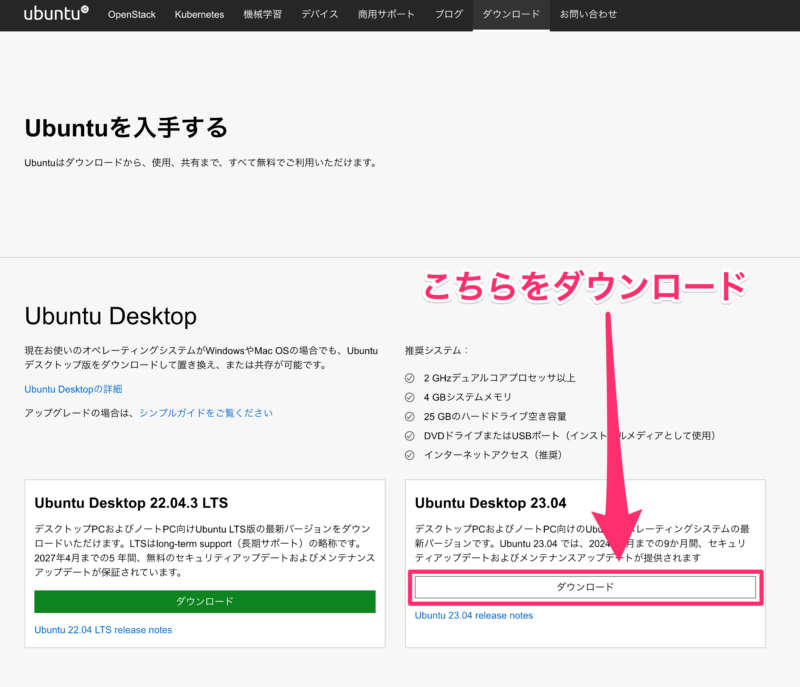
Ubuntu Desktopのインストールメディアを作る
上記でダウンロードしたものはWindowsのダウンロードフォルダにあるものとして進めます。
パソコンにインストールメディアにするUSBメモリーを挿入します。
次に、フォルダにRufusとUbuntuのISOファイルがあるので、Rufusをクリックして起動します。
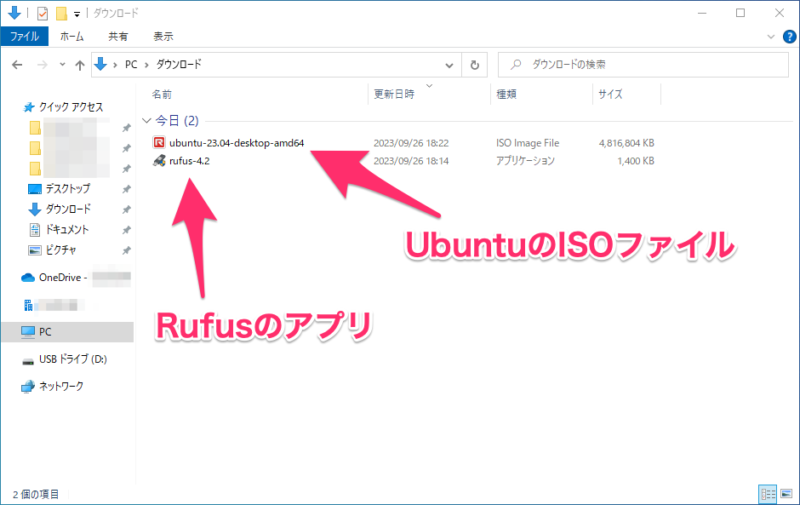
起動したRufusの右上部に選択ボタンがあるのでクリックします。
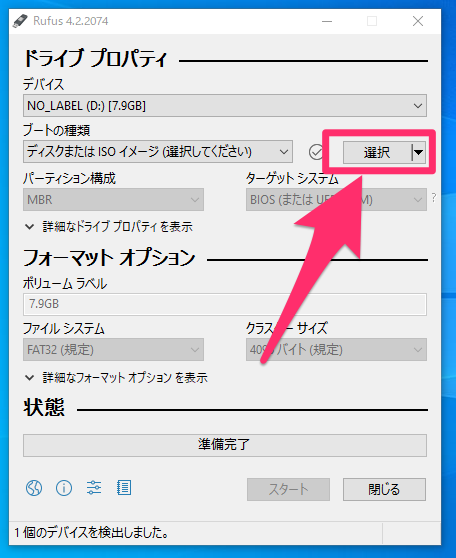
UbuntuのISOファイルを選択して開くボタンをクリックします。
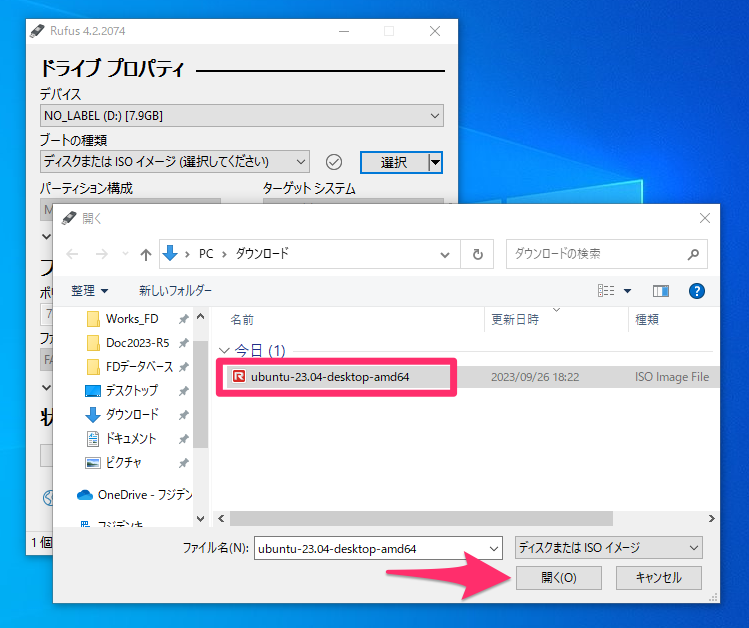
ブートの種類にUbuntuのISOファイルが入ったことを確認したら、スタートボタンをクリックします。
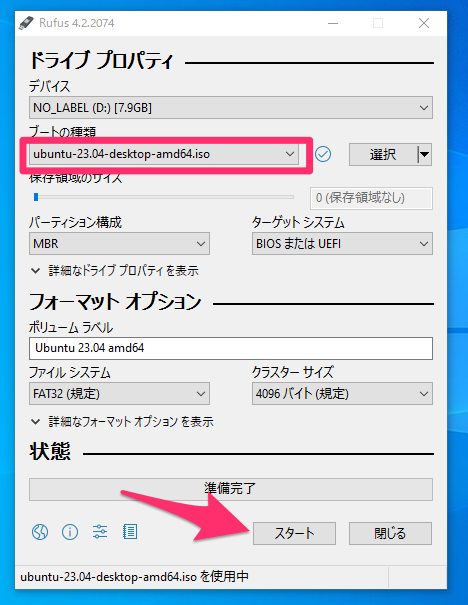
ISOHybrid イメージの検出 というウインドウが開くので、ISOイメージモードで書き込む(推奨) にチェックが入っていることを確認して OKボタンをクリックします。
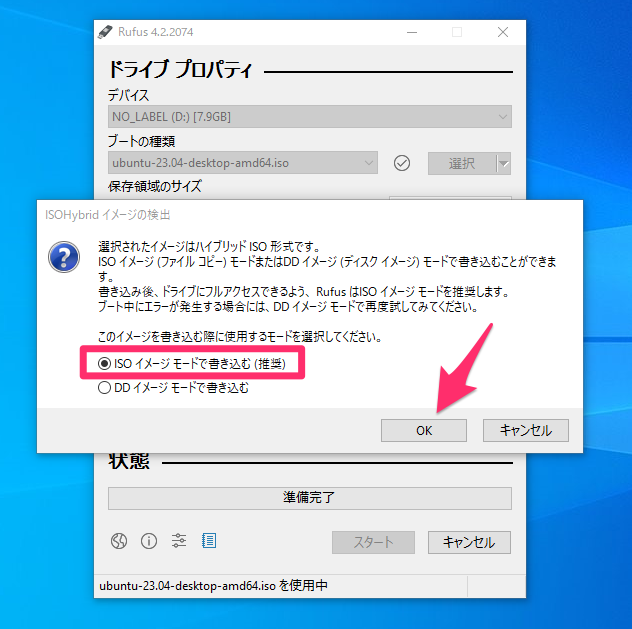
USBメモリーの中身を消去するという警告が出るので、OKボタンをクリックします。
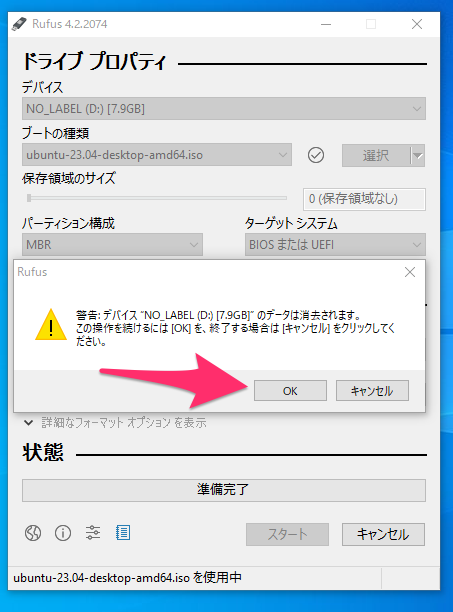
インストールメディアの作成が始まります。
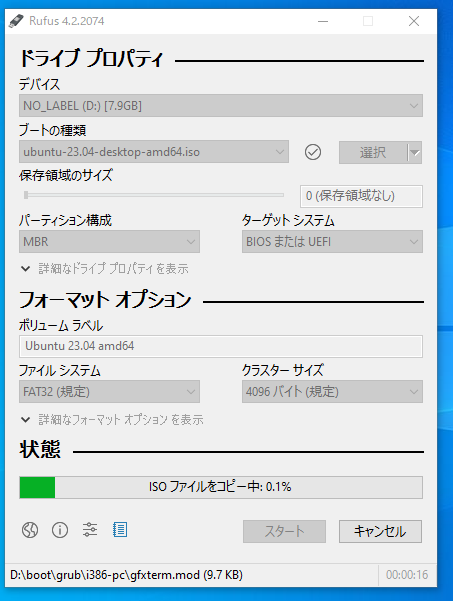
5分程度で完了しました。(作業時間はパソコンの環境によって違います。)
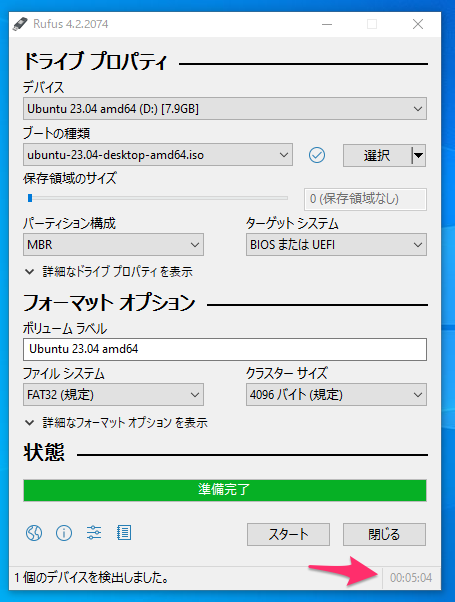
エクスプローラーで表示するとUbuntuの名称のあるUSBメモリーがあります。
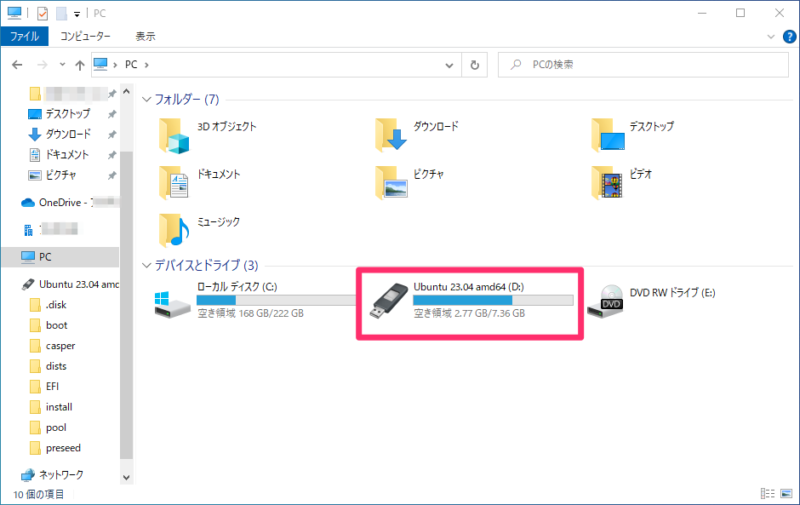
ラベルを貼るなどしてわかりやすいようにしておきます。
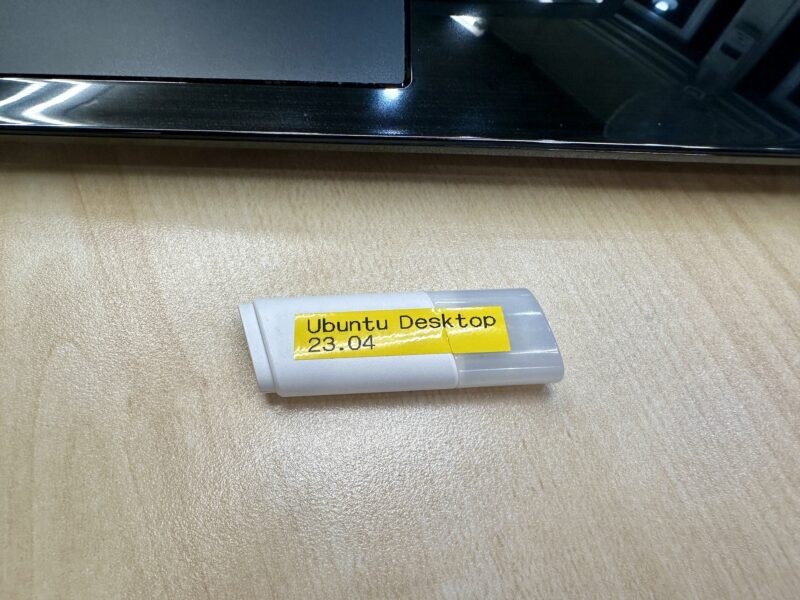
インストールメディアはDVDでも作成できますが、USBメモリーの方が読み込みの速度も速いですし、DVDドライブのないパソコンでも使えるので、USBメモリーで作成するのがおすすめです。
投稿者プロフィール
-
@penchi
デジタルガジェットとアナログな文具を好むハイブリッドなヤツ。フリーランスのパソコン屋兼ウェブ屋。シンプルでキレイなデザインやプロダクトが好きです。
>>> プロフィール詳細
最新の投稿
 Mac2025/09/18macOS Tahoeのインストールメディアを作る
Mac2025/09/18macOS Tahoeのインストールメディアを作る ソフトウェア2025/08/30Cursorを導入してGeminiを利用するための設定(追記あり)
ソフトウェア2025/08/30Cursorを導入してGeminiを利用するための設定(追記あり) ソフトウェア2025/08/27ObsidianのiCloud同期で注意すべきポイント
ソフトウェア2025/08/27ObsidianのiCloud同期で注意すべきポイント ソフトウェア2025/08/02ObsidianのTerminalプラグインでPowerShellを使う
ソフトウェア2025/08/02ObsidianのTerminalプラグインでPowerShellを使う

